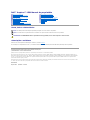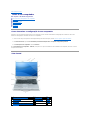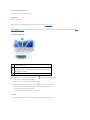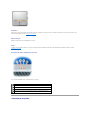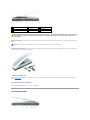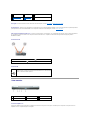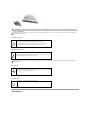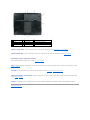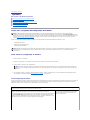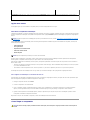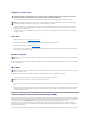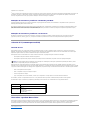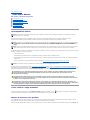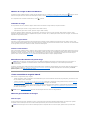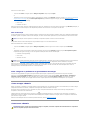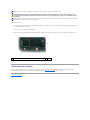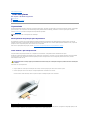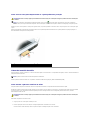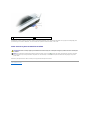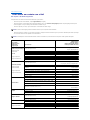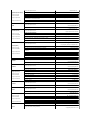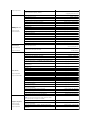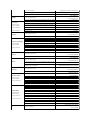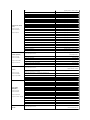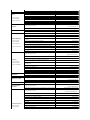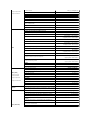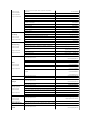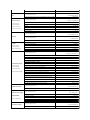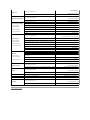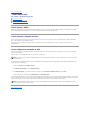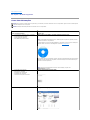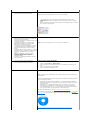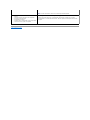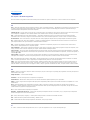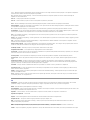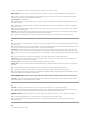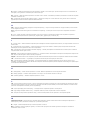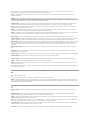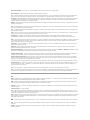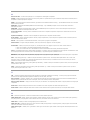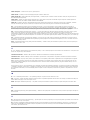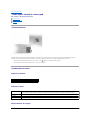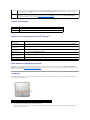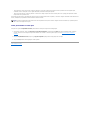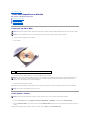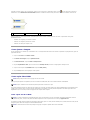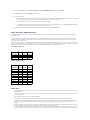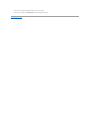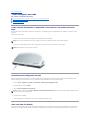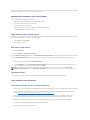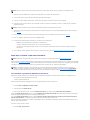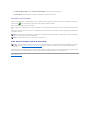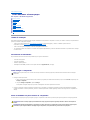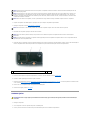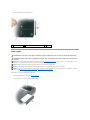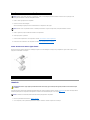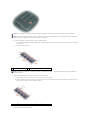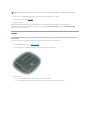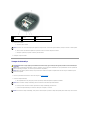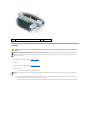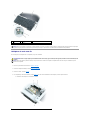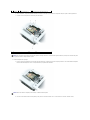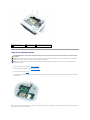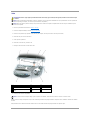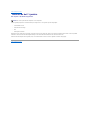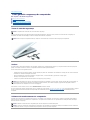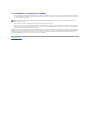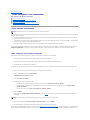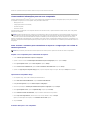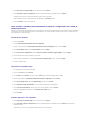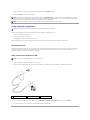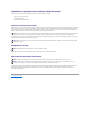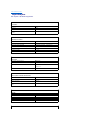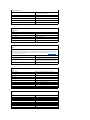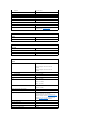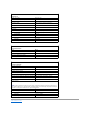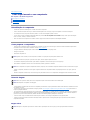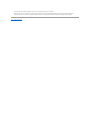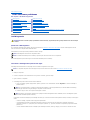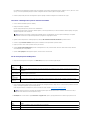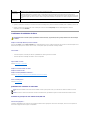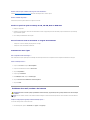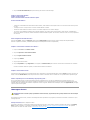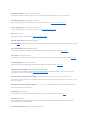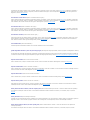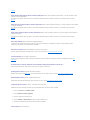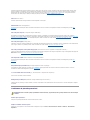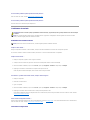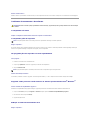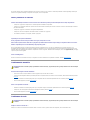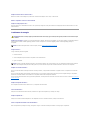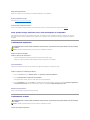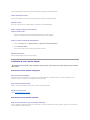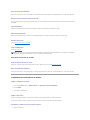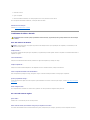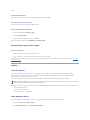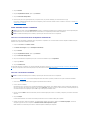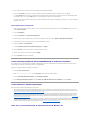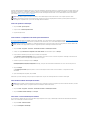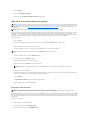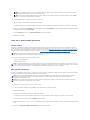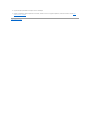Dell Inspiron 1501 Manual do proprietário
- Tipo
- Manual do proprietário

Dell™Inspiron™1501Manualdoproprietário
Notas,AvisoseAdvertências
Abreviaçõeseacrônimos
Paraobterumalistacompletadasabreviaçõeseacrônimos,consulteGlossário.
SevocêadquiriuocomputadorDell™sérien,asreferênciasdestedocumentoasistemasoperacionaisMicrosoft
®
Windows
®
nãosãoaplicáveis.
Asinformaçõesdestedocumentoestãosujeitasaalteraçãosemavisoprévio.
©2005–2007DellInc.Todososdireitosreservados.
QualquerformadereproduçãodesteprodutosemapermissãoporescritodaDellInc. éestritamenteproibida.
Marcas comerciais usadas neste texto: Dell, o logotipo DELL, Inspiron, Dell Precision, Dimension, DellNet, OptiPlex, Latitude, PowerEdge, PowerConnect, PowerVault, PowerApp, XPS, e
Strike Zone sãomarcascomerciaisdaDellInc.;Microsoft, Outlook e WindowssãomarcasregistradasdaMicrosoftCorporation;BluetoothémarcaregistradadepossedaBluetooth
SIG,Inc.eéusadapelaDellsoblicença;IBMémarcaregistradadaIBMCorporation;EMCémarcaregistradadaEMCCorporation;ENERGY STARémarcaregistradadaEPA
(Environmental Protection Agency) nos EUA.
Osdemaisnomesemarcascomerciaispodemserusadosnestedocumentocomoreferênciaàsentidadesquereivindicamessasmarcasenomesouaosseusprodutos.ADell
Inc.declaraquenãoteminteressedepropriedadesobremarcascomerciaisenomesdeterceiros.
Modelo PP23LA
Marçode2007N/PHX424Rev.A00
Sobre o seu computador
Como configurar o seu computador
Como usar a tela
Como usar o teclado e o touch pad
Como usar a bateria
Comousardispositivosmultimídia
Como usar placas
Como configurar uma rede
Comogarantirasegurançadocomputador
Como solucionar problemas
Comoadicionaretrocarpeças
RecursosdoDell™QuickSet
Como viajar levando o seu computador
Como entrar em contato com a Dell
Especificações
Apêndice
Glossário
NOTA: umaNOTAapresentainformaçõesimportantesparaajudarvocêausarmelhorocomputador.
AVISO: um AVISO indica um potencial de danos ao hardware ou a perda de dados e descreve como evitar o problema.
ADVERTÊNCIA:umaADVERTÊNCIAindicaumpotencialdedanosàpropriedade,riscodelesõescorporaisoumesmodemorte.

Voltaràpáginadoíndice
Sobre o seu computador
Dell™Inspiron™1501Manualdoproprietário
Comodeterminaraconfiguraçãodoseucomputador
Vista frontal
Vista lateral esquerda
Vista lateral direita
Vista traseira
Vista inferior
Comodeterminaraconfiguraçãodoseucomputador
Combasenoquevocêselecionouquandoadquiriuoseucomputador,eletemumadasváriasdiferentesconfiguraçõesdecontroladordevídeo.Para
determinaraconfiguraçãodocontroladordevídeodoseucomputador:
1. Acesse o Centro de ajuda e suporte do Microsoft®Windows®. Paraobterinstruções,consulteCentro de ajuda e suporte do Windows.
2. Em Escolha uma tarefa, clique em UsarFerramentasparaexibirinformaçõessobreocomputadorediagnosticarproblemas.
3. Em Informaçõesdomeucomputador, selecione Hardware.
Na tela Informaçõesdomeucomputador- Hardware,vocêpoderáverotipodecontroladordevídeoinstaladonoseucomputador,bemcomoosoutros
componentes de hardware.
Vista frontal
1
abadeliberaçãodatravadatela
2
travas da tela (2)
3
tela
4
botãoliga/desliga
5
luzes de status do
dispositivo
6
touch
pad
7
alto-falantes (2)
8
botõesdotouchpad
9
teclado
10
luzes de status do teclado e de dispositivo de
rede sem fio

abadeliberaçãodatravadatela—
Pressione para liberar as travas da tela e abri-la
travas da tela —
Mantêmatelafechada.
tela — Paraobtermaisinformaçõessobreateladoseucomputador,consulteComo usar a tela.
botãoliga/desliga— Pressioneobotãoliga/desligaparaligarocomputadorouparaentrarousairdomododegerenciamentodeenergia.ConsulteModos
de gerenciamento de energia.
luzes de status do dispositivo
Seocomputadorestiverconectadoaumatomadaelétrica,aluz secomportarádaseguintemaneira:
l Verdecontínuo:abateriaestásendocarregada.
l Verdepiscando:abateriaestáquasetotalmentecarregada.
Se o computador estiver sendo alimentado por bateria, a luz secomportarádaseguintemaneira:
l Apagada:abateriaestáadequadamentecarregada(ouocomputadorestádesligado).
l Laranjapiscando:acargadabateriaestábaixa.
l Laranjacontínuo:acargadabateriaatingiuumnívelcrítico.
touch pad —
Tem a funcionalidade de um mouse. Silk screen (serigrafia) no touch pad indica recursos de rolagem.
Acendequandoocomputadoréligadoepiscaquandoeleestáemumdosmodosde
gerenciamento de energia.
Acendequandoocomputadorlêougravadados.
AVISO: Para evitar a perda de dados, nunca desligue o computador enquanto a
luz estiver piscando.
Acende e permanece acesa ou pisca para indicar o status da carga da bateria.

alto-falantes —
Para ajustar o volume dos alto-falantesintegrados,pressioneosbotõesdecontroledemídiaouosatalhosdetecladoparavolumedealto-falantes. Para
obtermaisinformações,consulteFunçõesdoalto-falante.
botõesdotouchpad—
Botõesdotouchpadtêmafuncionalidadedeummouse.
teclado —
OtecladoincluiumtecladonuméricoeateclacomologotipodoMicrosoftWindows.Paraobtermaisinformaçõessobreatalhosdeteclado,consulte
Combinaçõesdeteclas.
luzes de status do teclado e do dispositivo de rede sem fio
As luzes verdes localizadas acima do teclado indicam o seguinte:
Vista lateral esquerda
AcendequandoafunçãoNumLockestáativada.
AcendequandoafunçãoCapsLockestáativada.
AcendequandoafunçãoScrollLockestáativada.
Acendequandoaredesemfioestáativada.Paraativaroudesativarredesemfio,
pressione <Fn><F2>.

aberturasdeventilação— Ocomputadorusaventiladoresparacriarumfluxodearatravésdasaberturasdeventilação,evitandoosuperaquecimentodo
sistema.
encaixedocabodesegurança— Permitequeseprendanocomputadorumdispositivoantifurtodisponívelcomercialmente.Paraobtermaisinformações,
consulteasinstruçõesfornecidascomodispositivo.
compartimentodeunidadeóptica—
VocêpodeinstalardispositivoscomoumaunidadedeDVDououtraunidadeópticanocompartimentodeunidadeóptica.Paraobtermaisinformações,
consulte Unidadeóptica.
botãodeejeçãodabandejadeunidadeóptica—
PressioneessebotãoparaejetaroCDouDVDdaunidadeóptica.
Vista lateral direita
1
aberturasdeventilação
2
encaixe do cabo de
segurança
3
compartimento de
unidadeóptica
4
botãodeejeçãodabandejade
unidadeóptica
ADVERTÊNCIA:Nãobloqueie,nãointroduzaobjetosenempermitaoacúmulodepoeiranasaberturasdeventilação.Nãocoloqueocomputador
ligadoemambientescompoucaventilação(comopastasfechadas,porexemplo).Obloqueiodofluxodearpodedanificarocomputadorou
causarincêndio.
AVISO: Antesdeadquirirumdispositivoantifurto,verifiqueseelefuncionacomoencaixedocabodesegurança.

discorígido— Armazenasoftwareedados.Paraobtermaisinformações,consulteDiscorígido e Problemasdediscorígido.
slot ExpressCard — SuportaumslotExpressCard.Ocomputadorvemcomumaplacaplásticainstaladanoslot.VocêpodeadicionarumaplacaExpressCard
paradisponibilizarumaconectividadeWWANnoseucomputador.Paraobtermaisinformações,consulteComo usar placas.
leitordeplacadememóriademídia3em1— Forneceumaformarápidaeconvenientedeverecompartilharfotosdigitais,músicaevídeosarmazenados
emumaplacadememóriademídia.Oleitordeplacadememóriademídia3em1lêplacasdememóriademídiadigitalSecureDigital(SD),SDIOe
MultiMediaCard (MMC).
conectoresdeáudio
conectoresUSB
Vista traseira
conector de adaptador CA —
ConectaumadaptadorCAaocomputador.OadaptadorCAconverteaenergiaCAemenergiaCCnecessáriaparaocomputador.Vocêpodeconectaro
adaptadorCAcomocomputadorligadooudesligado.
1
discorígido
2
slot ExpressCard
3
leitordeplacadememóriademídia3
em 1
4
conectoresdeáudio
(2)
5
conectores USB
(2)
Conecte fones de ouvido ou alto-falantes ao conector .
Conecte um microfone ao conector .
ConectardispositivosUSB,comomouse,tecladoouimpressora.Vocêpode
tambémconectaraunidadededisqueteopcionaldiretamenteaumconectorUSB
usando o cabo desta unidade opcional.
1
conector do adaptador CA
2
conector de rede (RJ-45)
3
conector de modem (RJ-11)
4
conectores USB (2)
5
conectordevídeo

conector de rede (RJ-45)
conector de modem (RJ-11)
conectoresUSB
conectordevídeo
Vista inferior
ADVERTÊNCIA:OadaptadorCAfuncionacomtodosostiposdetomadaelétrica.Noentanto,osconectoresdeenergiaeasréguasdeenergia
variamdepaísparapaís.Ousodeumcaboincompatívelouaconexãoincorretaàréguadeenergiaouàtomadaelétricapodecausarincêndioou
danos ao equipamento.
AVISO: QuandovocêdesconectarocabodoadaptadorCAdocomputador,segureoconector,nãoocabo,epuxecomfirmeza,masdelicadamente,
para evitar danificar o cabo.
Conecta o computador a uma rede. As luzes verde e amarela localizadas ao lado
doconectorindicamatividadedecomunicaçõesderedecomfio.
Paraobterinformaçõessobrecomousaroadaptadorderede,consultea
respectivadocumentação(on-line),fornecidacomocomputador.
Parausaromodeminterno,conectealinhatelefônicaaoconectordomodem.
Paraobterinformaçõesadicionaissobrecomousaromodem,consultearespectiva
documentação(on-line), fornecida com o computador.
AVISO: Oconectorderedeéumpoucomaiorqueoconectordomodem.Paraevitardanosaoscomputador,nãoconecteumalinhatelefônicaao
conector de rede.
ConectadispositivosUSB,comomouse,tecladoouimpressora,porexemplo.Você
podetambémconectaraunidadededisqueteopcionaldiretamenteaumconector
USB usando o cabo da unidade opcional.
ConectaummonitorexternocompatívelcomVGA.

indicador de carga da bateria — Forneceinformaçõessobreostatusdecargadabateria.ConsulteComo verificar a carga da bateria.
parafusodaunidadeóptica— Prendeaunidadeópticaaorespectivocompartimento.Paraobtermaisinformações,consulteUnidadeóptica.
abadeliberaçãodatravadocompartimentodebateria—
Solta a bateria do respectivo compartimento. Consulte Como trocar a bateria.
bateria — Quandoumabateriaestáinstalada,vocêpodeusarocomputadorsemconectá-loaumatomadaelétrica.Paraobtermaisinformações,consulte
Como usar a bateria.
discorígido— Armazenasoftwareedados.Paraobtermaisinformações,consulteDiscorígido e Problemasdediscorígido.
tampadomodem/tampadomódulodememória— Cobreocompartimentoquecontémomodemeosmódulosdememória.Paraobtermaisinformações,
consulte Modem e Memória.
ventilador — Ocomputadorusaumventiladorparacriarumfluxodearatravésdasaberturasdeventilação,evitandoosuperaquecimentodosistema.
Voltaràpáginadoíndice
1
indicador de carga de
bateria
2
parafuso da
unidadeóptica
3
abadeliberaçãodatravado
compartimento de bateria
4
bateria
5
discorígido
6
tampadomodem/módulodememória
7
ventilador

Voltaràpáginadoíndice
Apêndice
Dell™Inspiron™1501Manualdoproprietário
Comousaroprogramadeconfiguraçãodosistema
Como limpar o computador
PolíticadesuportetécnicodaDell(somenteparaosEUA)
Aviso da FCC (somente para os EUA)
Nota sobre o produto Macrovision
Comousaroprogramadeconfiguraçãodosistema
Astelasdeconfiguraçãodosistemamostramosparâmetroseasinformaçõesdasconfiguraçõesatuaisdocomputador,como:
l Configuraçãodosistema
l Basic device-configuration settings
l Configuraçãodeinicialização
Comoentrarnaconfiguraçãodosistema
1. Ligue (ou reinicie) o computador.
2. QuandoologotipoDELL™formostrado,estejaatentoparaverquandooavisosobreateclaF2aparece.
3. Apóseleaparecer,pressione<F2>imediatamente.
4. Sevocêesperardemaiseologotipodosistemaoperacionalaparecer,continueaaguardaratéveraáreadetrabalhodoMicrosoft®Windows®e
depois desligue o computador (consulte Como desligar o computador) e tente de novo.
Teladeconfiguraçãodosistema
Astelasdeconfiguraçãodosistemamostraminformaçõessobreaconfiguraçãoatualousobreasconfiguraçõesdocomputadorquepodemseralteradas.As
informaçõescontidasnatelaestãodivididasemquatroáreas:aáreademenusnapartesuperiordatela,ajanelaprincipal,ocampodeajudadoitem
específicoàdireitadatelaeasfunçõesdeteclaapresentadasnaparteinferiordatela.
NOTA: Osistemaoperacionalpodeconfigurarautomaticamenteamaioriadasopçõesdisponíveisnoprogramadeconfiguraçãodosistema,
substituindo,dessaforma,asopçõesquevocêdefiniupormeiodesseprogramadeconfiguração.(UmaexceçãoéaopçãoExternal Hot Key (Tecla de
atalhoexterna),quesópoderáserdesativadaouativadapormeiodoprogramadeconfiguraçãodosistema.)Paraobtermaisinformaçõessobrecomo
configurar os recursos do seu sistema operacional, consulte o Centro de ajuda e suporte do Windows. Para acessar o Centro de ajuda e suporte,
consulte Centro de ajuda e suporte do Windows.
AVISO: Nãoaltereosparâmetrosdoprogramadeconfiguraçãodosistema,amenosquevocêsejaumespecialistaemcomputadoresouquetenha
sidoorientadoafazê-lopelaequipedoserviçodesuportetécnicodaDell.Certasalteraçõespodemfazercomqueocomputadornãofuncione
corretamente.
NOTA: Esteavisoindicaqueotecladofoiinicializado;elepodeaparecerbemrapidamenteeporissoquevocêprecisaestaratentoparavê-lo
assimqueeleformostradoedepoisentãopressionar<F2>.Sevocêpressionar<F2>antesdesersolicitadoaassimproceder,estaaçãoserá
perdida.
Barra de menus — Abarrademenuslistaascategoriasprincipaisdeconfiguraçõesdisponíveisnaconfiguraçãodosistema.Useasteclasdesetaparaa
direita e seta para a esquerda para mover-se de um menu para outro.
Options List — Essecampoaparecenoladoesquerdodajaneladeconfiguraçãodosistema.Este
campoéumalistarolávelcontendorecursosquedefinemaconfiguraçãodocomputador.
Rolepelalistausandoasteclasdesetaparacimaesetaparabaixo.Conformeaopçãoérealçada,a
janela Item Specific Help(Ajudaespecíficasobreoitem)mostrarámaisinformaçõessobreessa
opção,bemcomoasconfiguraçõesatuaisedisponíveisdaopção.Seaopçãoforconfigurável,você
podepressionar<Enter>paraveroualterarasopçõesdestaconfiguração.
Item Specific Help (Ajudaespecíficasobreoitem)—
Estecampocontéminformaçõessobrecadaopção,
bem como sobre as teclas a serem usadas para
alterarasconfigurações.

Opçõesmaisusadas
Certasopçõesexigemquevocêreinicializeocomputadorparaqueasnovasconfiguraçõesentrememvigor.
Comoalteraraseqüênciadeinicialização
A seqüênciadeinicialização ou a ordemdeinicializaçãoinformaaocomputadorondeprocurarosoftwarenecessárioparainiciarosistemaoperacional.Vocêpode
controlaraseqüênciadeinicializaçãoeativar/desativarosdispositivosusandoapáginaBoot Order(Ordemdeinicialização)doprogramadeconfiguraçãodo
sistema.
ApáginaBoot Order(Ordemdeinicialização)mostraumalistageraldosdispositivosinicializáveisquepodemserinstaladosnocomputador,incluindo,mas
nãoselimitandoaosseguintes:
l Unidade de disquete
l Discorígidointerno
l Dispositivo de armazenamento USB
l Unidade de CD/DVD/CD-RW
l Modular bay HDD
Durantearotinadeinicialização,ocomputadorvaiparaoiníciodalistaeprocuraosarquivosdeinicializaçãodosistemaoperacionalemcadadispositivo
ativado.Quandoocomputadorlocalizaosarquivos,elepáraabuscaeiniciaosistemaoperacional.
Paracontrolarosdispositivosdeinicialização,selecione(realce)umdispositivopressionandoatecladesetaparacimaouparabaixoeativeoudesativeou
altere a ordem na lista.
l Paraativaroudesativarumdispositivo,destaqueoitemepressioneabarradeespaço.Ositenshabilitadossãoprecedidosporumnúmero,enquanto
queositensdesabilitadosnãoosão.
l Para modificar a ordem do dispositivo na lista, realce-oepressione<u>paramoverodispositivoparacimaou<d>paramovê-lo para baixo.
Asalteraçõesnaseqüênciadeinicializaçãoentramemvigorassimquevocêsalvaasalteraçõesesaidoprogramadeconfiguraçãodosistema.
Comoconfigurarumainicializaçãoaserexecutadaumaúnicavez
Vocêpodedefinirumaseqüênciadeinicializaçãoúnicasementrarnoprogramadeconfiguraçãodosistema.(Vocêpodeusarestemesmoprocedimentopara
abriroDellDiagnosticsnapartiçãodoutilitáriodediagnósticododiscorígido.)
1. Desligue o computador usando o menu Iniciar.
2. Conecteocomputadoraumatomadaelétrica.
3. Ligueocomputador.QuandoologotipoDELLaparecer,pressione<F2>imediatamente.SevocêesperartempodemaiseologotipodoWindows
aparecer,continueaguardandoatéqueaáreadetrabalhodoWindowsapareça.Emseguida,desligueocomputadoretentenovamente.
4. Quandoalistadedispositivosdeinicializaçãoaparecer,destaqueodispositivoapartirdoqualvocêquerfazerainicializaçãoepressione<Enter>
Ocomputadoréinicializadonodispositivoselecionado.
Napróximavezemquevocêreinicializarocomputador,aordemdeinicializaçãoanteriorserárestaurada.
Como limpar o computador
Key Functions(Funçõesdetecla)— Esse campo aparece abaixo de Option Fieldemostraumalistadasteclasesuasfunçõesdentrodocampoativode
configuraçãodosistema.
NOTA: Paraalteraraseqüênciadeinicializaçãoparaqueelasejaexecutadaumaúnicavez,consulteComoconfigurarumainicializaçãoaserexecutada
umaúnicavez.
NOTA: Apenasosdispositivosprecedidosporumnúmerosãoinicializáveis.
CAUTION: Antesdecomeçarqualquerprocedimentodescritonestaseção,leiaasinstruçõesdesegurançacontidasnoGuiadeInformaçõesdo
Produto

Computador, teclado e Tela
l Use ar comprimido enlatado para remover a poeira acumulada entre as teclas, bem como para remover fiapos ou qualquer sujeira da tela.
l Umedeçaumpanomacioequenãosoltefiaposcomáguaoucomumasoluçãoprópriaparaalimpezadetelas.Nãouseálcoolouumasoluçãode
limpezacomamoníaco.Limpeateladelicadamentenadireçãodocentroparaasbordasatéelaestarlimpaetodosossinaisdededosteremsido
removidos.Nãousepressãoexcessiva.
l Umedeçaumpanomacioquenãosoltefiaposcomáguaelimpeocomputadoreoteclado.Nãodeixeaáguadopanopenetrarentreotouchpadeo
apoio para os pulsos.
Touch Pad
1. Desligue o computador. Consulte Como desligar o computador.
2. Desconectedocomputadoredesuastomadaselétricastodososdispositivosqueestiveremconectados.
3. Remova as baterias instaladas. Consulte Como usar a bateria.
4. Umedeça,comágua,umpanomacioquenãosoltefiaposepasse-odelicadamentepelasuperfíciedotouchpad.Nãodeixeaáguadopanopenetrar
entre o touch pad e o apoio para os pulsos.
Unidade de disquete
Useumkitdelimpezadisponívelnomercadoparalimparaunidadededisquete.Esseskitscontêmdisquetespreparadospararemoverasujeiraacumulada
duranteaoperaçãonormal.
CDs e DVDs
Sedetectarproblemas,comosaltos,porexemplo,naqualidadedereproduçãodosCDsouDVDs,experimentelimparosdiscos.
1. Segureodiscopelaextremidadeexterna.Vocêpodetambémtocarnabordainternadoorifíciocentral.
2. Comumpanoseco,macioequenãosoltefiapos,limpesuavementeapartedebaixododisco(oladosemrótulo),fazendomovimentosdocentropara
fora.
Pararemoversujeirasmaisdifíceis,experimenteusaráguaouumasoluçãodeáguaesabãoneutro.Vocêpodetambémcomprarprodutoscomerciais
delimpezadediscosequeforneçamalgumaproteçãocontrapoeira,impressõesdigitaisearranhões.OsprodutosparalimpezadeCDspodemser
usadoscomsegurançaemDVDs.
PolíticadesuportetécnicodaDell(somenteparaosEUA)
Osuporteassistidoportécnicosprecisadacooperaçãoeparticipaçãodousuárionoprocessodesoluçãodeproblemasetemporfinalidadearestauraçãodo
sistemaoperacional,dosprogramasdesoftwareedosdriversdehardwarecomasconfiguraçõespadrãooriginaisfeitaspelaDell,bemcomoaverificaçãoda
funcionalidadeadequadadocomputadoredetodoohardwareinstaladopelaDell.Alémdessesuporteassistidoportécnicos,existeoserviçodesuporte
técnicoon-line,disponívelnositesupport.dell.com(eminglês).Outrasopçõesdesuportetécnicopodemestardisponíveisparavenda.
ADellforneceserviçodesuportetécnicolimitadoparaocomputadoreparaossoftwareseperiféricosinstaladospelaDell
1. O suporte a softwares e
periféricosdeterceiros,incluindoosqueforamadquiridose/ouinstaladospeloDellSoftwareandPeripherals,ReadywareeCustomFactoryIntegration
2
,é
fornecido pelo fabricante original.
1
Osserviçosdereparosãofornecidosdeacordocomostermoseascondiçõesdagarantialimitadaecomoutroscontratosdeserviçodesuporteopcionais
CAUTION: Antes de limpar o computador, desconecte-o da tomada e remova as baterias instaladas. Limpe o computador com um pano macio
umedecidoemágua.Nãouseprodutoslíquidosouemaerossolquepossamcontersubstânciasinflamáveis.
AVISO: Paraevitardanosaocomputadorouàtela,nãousenenhumasoluçãodelimpezaemaerossoldiretamentenatela.Usesomenteprodutos
fabricadosespecificamenteparaalimpezadetelasesigaasinstruçõesfornecidascomoproduto.
AVISO: nãotentelimparoscabeçotesdaunidadecomumcotonete.Vocêpodeacidentalmentedesalinharoscabeçotes,fazendocomqueaunidade
nãofuncione.
AVISO: UsesemprearcomprimidoparalimparaslentesdaunidadedeCD/DVDesigaasinstruçõesfornecidascomoprodutodearcomprimido.Nunca
toque nas lentes da unidade.
AVISO: Paraevitardanosàsuperfície,nãolimpeodiscocommovimentoscirculares.

adquiridos com o computador.
2
TodososcomponentesdepadrãoDellincluídosemprojetosCFI(CustomFactoryIntegration)sãocobertospelagarantialimitadapadrãodaDellparaoseu
computador.Noentanto,aDelltambémestendeoprogramadesubstituiçãodepeçasparacobrirtodososcomponentesnãopadrão,dehardwarede
terceiros,integradosatravésdoCFI,peloperíododeduraçãodocontratodeserviçodocomputador.
Definiçãodesoftwareseperiféricos“instalados pela Dell”
OsoftwareinstaladopelaDellincluiosistemaoperacionalealgunsprogramasdesoftwarequesãoinstaladosnocomputadorduranteoprocessode
fabricação(Microsoft®Office, Norton Antivirus, etc.).
OsperiféricosinstaladospelaDellincluemqualquerplacadeexpansãointerna,compartimentodemódulosDellouacessóriosdeplacaExpressCard.Além
disso,estãoincluídosmonitores,teclados,mouse,alto-falantes,microfonesparamodemsdetelefonia,estaçõesdeacoplamento/replicadoresdeporta,
produtos de rede com a marca Dell e todo o cabeamento associado.
Definiçãodesoftwareseperiféricos“de terceiros”
Ossoftwareseperiféricosdeterceirossãoosperiféricos,acessóriosouprogramasdesoftwarevendidospelaDell,masquenãosãodamarcaDell
(impressoras,scanners,câmeras,jogos,etc.).Osuporteaossoftwareseperiféricosdeterceiroséfornecidopelofabricanteoriginaldoproduto.
Aviso da FCC (somente para os EUA)
Classe B da FCC
Esteequipamentogera,usaepodeirradiarenergiadefreqüênciaderádioe,senãoforinstaladoeusadodeacordocomomanualdeinstruçõesdo
fabricante,elepodecausarinterferênciacomarecepçãoderádioetelevisão.Esteequipamentofoitestadoeestáemconformidadecomoslimitespara
dispositivosdigitaisdeClasseB,conformeestabelecidonaSeção15dasNormasdaFCC.
EstedispositivoestáemconformidadecomaSeção15dasNormasdaFCC.Aoperaçãoestásujeitaaestasduascondições:
l Estedispositivonãopodeocasionarinterferênciaprejudicial.
l Estedispositivoprecisaaceitarqualquerinterferênciarecebida,inclusiveinterferênciasquepossamcausarumaoperaçãoindesejada.
Esseslimitesforamcriadosparaassegurarumaproteçãorazoávelcontrainterferênciasprejudiciaisemumainstalaçãoresidencial.Noentanto,nãohá
garantiasdequeainterferêncianãoocorreráemumainstalaçãoespecífica.Seoequipamentocausarinterferênciaprejudicialàrecepçãoderádioetelevisão,
o que pode ser determinado ligando-se e desligando-seoequipamento,experimentecorrigirainterferênciaatravésdeumaoumaisdasseguintesmedidas:
l Mudeaorientaçãodaantenareceptora.
l Mudeocomputadordelugaremrelaçãoaoreceptor.
l Afaste o computador do receptor.
l Ligueocomputadoremumaoutratomada,demodoqueocomputadoreoreceptorfiquememcircuitoseletrônicosdiferentes.
Senecessário,consulteumrepresentantedaDellInc.ouumprofissionaltécnicoexperientederádio/televisãoparaobteroutrassugestões.
Asinformaçõesaseguirsereferemao(s)dispositivo(s)abordado(s)nestedocumento,emconformidadecomosregulamentosdaFCC:
Nota sobre o produto Macrovision
Esteprodutoincorporatecnologiadeproteçãodedireitosautorais,aqualéprotegidaporpatentesdosEUAeporoutrosdireitosdepropriedadeintelectual.
OusodessatecnologiadeproteçãodedireitosautoraisprecisaserautorizadopelaMacrovisionedeveserparausodomésticoeoutrasutilizaçõesde
visualizaçãolimitada,amenosquesejaautorizadodeoutramaneirapelaMacrovision.Éproibidoefetuarengenhariareversaoudesmontagem.
Voltaràpáginadoíndice
AVISO: AsregulamentaçõesdaFCCespecificamqueasalteraçõesoumodificaçõesquenãosejamexplicitamenteaprovadaspelaDellInc.podem
cancelarasuapermissãoparaoperaresteequipamento.
Nome do produto:
Dell™Inspiron™1501
Númerodomodelo:
PP23LA
Nome da empresa:
Dell Inc.
Worldwide Regulatory Compliance & Environmental Affairs
One Dell Way
Round Rock, TX 78682 USA
512-338-4400


Voltaràpáginadoíndice
Como usar a bateria
Dell™Inspiron™1501Manualdoproprietário
Desempenho da bateria
Como verificar a carga da bateria
Como economizar a carga da bateria
Como carregar a bateria
Como trocar a bateria
Como armazenar a bateria
Desempenho da bateria
ParaobterumdesempenhoótimodocomputadoreajudarapreservarasconfiguraçõesdoBIOS,opereocomputadorportátilDell™usando
permanentementeabateriaprincipalinstalada.Umabateriaéfornecidacomoequipamentopadrãonocompartimentodebateria.
Otempodeoperaçãodabateriavariadependendodascondiçõesdeoperação.Otempodeoperaçãodiminuiconsideravelmentequandovocêexecutacertas
operações,incluindo,entreoutras,asseguintes:
l Usarunidadesópticas
l Usardispositivosdecomunicaçãosemfio,ExpressCards,placasdememóriademídiaoudispositivosUSB
l Usarconfiguraçõesdealtobrilhodatela,protetoresdetelaem3Dououtrosprogramasdeconsumoelevadodeenergia,comocomplexosaplicativos
gráficosem3D
l Operarocomputadornomododedesempenhomáximo(ConsulteComoconfigurarosparâmetrosdegerenciamentodeenergia.)
Vocêpodeverificaracargadabateria(consulteComo verificar a carga da bateria antes de inseri-lanocomputador.Vocêpodetambémdefiniropçõesde
gerenciamentodeenergiaparaalertá-lo quando a carga da bateria estiver baixa. Consulte Comoconfigurarosparâmetrosdegerenciamentodeenergia para
obterinformaçõessobrecomoacessarajanelaPower Options Properties(Propriedadesdasopçõesdeenergia).
Como verificar a carga da bateria
O medidor de bateria do Dell QuickSet, a janela Medidor de energia do Microsoft
®
Windows
®
, oícone ,osindicadoresdecargaedesaúdedabateria,
bemcomoaadvertênciadebateriacompoucacargaforneceminformaçõessobreacargadamesma.
MedidordebateriadoDell™QuickSet
SeoDellQuickSetestiverinstalado,pressione<Fn><F3>paramostraromedidordebateria.Omedidordebateriamostraostatus,asaúdeeonívelde
cargadabateria,bemcomootemponecessárioparaocarregamentototaldabateriadocomputador.
ParaobtermaisinformaçõessobreoQuickSet,cliquecomobotãodireitonoíconedoQuickSetlocalizadonabarradetarefasedepoiscliqueemHelp (Ajuda).
NOTA: ParaobterinformaçõessobreagarantiaDelldoseucomputador,consulteoGuiadeInformaçõesdoProduto ou o documento de garantia em
separado enviado com o computador.
NOTA: Quandoforusarocomputadorpelaprimeiravez,comoabateriapodenãoestarcompletamentecarregada,useoadaptadorCAparaconectaro
novocomputadoraumatomadaelétrica.Paraobtermelhoresresultados,opereocomputadorcomoadaptadorCAatéabateriaestarcompletamente
carregada. Para ver o status de carga da bateria, acesse o Painel de controle, clique em Opçõesdeenergia e depois clique na guia Medidor de
energia.
NOTA: Otempodeoperaçãodabateria(períodoemqueabateriaécapazdereteracarga)diminuicomouso.Dependendodaformacomoabateriaé
usadaedascondiçõessobasquaiselaéusada,podeserquevocêtenhadecomprarumanovabateriaduranteavidaútildeseucomputador.
NOTA: ÉrecomendávelconectarocomputadoraumatomadaelétricaduranteasgravaçõesdeCDouDVD.
ADVERTÊNCIA:Ousodeumabateriaincompatívelpodeaumentaroriscodeincêndiooudeexplosão.Substituaabateriasomenteporuma
bateriacompatíveladquiridadaDell.AbateriafoiprojetadaparafuncionarcomestecomputadorDell™.Nãousebateriasdeoutros
computadores neste computador.
ADVERTÊNCIA:Nãodescartebateriasjuntocomolixodoméstico.Quandoabaterianãopudermaisarmazenarcarga,ligueparaoórgão
ambientalouparaaempresadecoletadelixolocalparaobterinstruçõessobrecomodescartarumabateriadeíonsdelítio.Consulte“Descarte
da bateria” no GuiadeInformaçõesdoProduto.
ADVERTÊNCIA:Ousoinadequadodabateriapodeaumentaroriscodeincêndiooudequeimadurasquímicas.Nãoperfure,nãoincinere,não
desmonteenemexponhaabateriaatemperaturasacimade65°C.Mantenhaabaterialongedoalcancedecrianças.Manuseiecommuitocuidado
baterias danificadas ou que estejam vazando. As baterias danificadas podem vazar e causar danos pessoais ou ao equipamento.

Medidor de energia do Microsoft Windows
OmedidordeenergiadoWindowsmostraorestantedecargadabateria.Paraveromedidordeenergia,cliqueduasvezesnoícone da barra de tarefas.
Paraobterinstruçõessobrecomoacessarmaisinformaçõesdomedidor,consulteComoconfigurarosparâmetrosdegerenciamentodeenergia.
Seocomputadorestiverconectadoàtomadaelétrica,oícone aparecerá.
Indicador de carga
Sevocêpressionarumavezoupressionar e segurarobotãodestatusnoindicadordecargadabateria,vocêpoderáverificara:
l Carga da bateria (para verificar a carga, pressione e solteobotãodestatus)
l Saúdedabateria(paraverificarasaúde,pressioneesegureobotãodestatus)
Otempodeoperaçãodabateriaédeterminado,emgrandeparte,pelonúmerodevezesemqueelaécarregada.Apóscentenasdeciclosdecargae
descarga,asbateriasperdemumpoucodacapacidadedecargaoudesuasaúde— Istoé,abateriapodemostrarostatusde“carregada”, mas manter uma
capacidadedecargareduzida(saúde).
Verificar a carga da bateria
Para verificar a carga da bateria, pressione e solteobotãodestatusnoindicadordecargadabateriaparaacenderasluzesqueindicamoníveldecarga.
Cada luz representa aproximadamente 20% da carga total da bateria. Por exemplo, se quatro das luzes estiverem acesas, a bateria tem um restante de 80%
desuacargatotal.Senãohouvernenhumaluzacesa,abateriaestádescarregada.
Verificarasaúdedabateria
Paraverificarasaúdedabateriausandooindicadordecarga,pressione e segureobotãodestatusnoindicadordecargadabateriadurantepelomenostrês
segundos.Senenhumaluzacender,abateriaestáemboascondiçõeserestammaisde80%dasuacapacidadedecargaoriginal.Cadaluzrepresentauma
degradaçãoincremental.Oaparecimentodecincoluzeséumaindicaçãodequerestamenosde60%dacapacidadedecargaevocêdeverácomeçara
pensar em trocar a bateria. Consulte Especificaçõesparaobtermaisinformaçõessobreotempodeoperaçãodabateria.
Advertênciasobrebateriacompoucacarga
Porpadrão,umajanelapop-upavisarávocêquandoacargadabateriaestiveresgotadaemaproximadamente90%.Vocêpodealterarasconfiguraçõesde
alarme da bateria. Consulte ComoconfigurarosparâmetrosdegerenciamentodeenergiaparaobterinformaçõessobrecomoacessarajanelaPower
Options Properties(Propriedadesdasopçõesdeenergia).
Como economizar a carga da bateria
Paraconservaracargadabateria,façaoseguinte:
l Semprequepossível,conecteocomputadoraumatomadaelétrica,poisavidaútildabateriaédeterminada,emgrandeparte,pelonúmerodevezes
emqueabateriaéusadaerecarregada.
l Coloque o computador no modo de espera ou no mododehibernaçãoquandonãoforutilizá-loporumlongoperíododetempo.ConsulteModos de
gerenciamento de energiaparaobtermaisinformaçõessobreosmodosdeesperaedehibernação.
l Selecioneasopçõesparaotimizaroconsumodeenergiadocomputador.Essasopçõespodemtambémserconfiguradasparasealteraremquando
vocêpressionarobotãoliga/desliga,fecharatelaoupressionar<Fn><Esc>.ConsulteComoconfigurarosparâmetrosdegerenciamentodeenergia
paraobtermaisinformações.
Modos de gerenciamento de energia
Modo de espera
Omododeesperaconservaenergia,desligandoomonitoreodiscorígidoapósumperíododeinatividadepredeterminado(umtempolimite).Quandoo
computador sai do modo de espera, ele volta ao mesmo estado operacional em que se encontrava antes de entrar nesse modo.
AVISO: Paraevitarperderoucorromperdados,salveoseutrabalhoimediatamenteapósreceberaadvertênciadebateriacompoucacargaeem
seguidaconecteocomputadoraumatomadaelétricaSeabateriaficarcompletamentedescarregada,omododehibernaçãoseráiniciado
automaticamente.
NOTA: Consulte Desempenho da bateriaparaobtermaisinformaçõessobrecomoconservaracargadabateria.
AVISO: SefaltarenergiaCAouseabateriasedescarregarquandoocomputadorestivernomododeespera,poderáocorreraperdadedados.

Para entrar no modo de espera:
l CliquenobotãoIniciar, em seguida clique em Desligar o computador e depois clique em Espera.
ou
l DependendodecomovocêconfiguraasopçõesdegerenciamentodeenergianaguiaAdvanced(Avançado)(consulteComoconfigurarosparâmetros
de gerenciamento de energia) da janela Power Options Properties(Propriedadesdasopçõesdeenergia),useumdosseguintesmétodos:
¡ Pressionarobotãoliga/desliga.
¡ Fechar a tela.
¡ Pressionar <Fn><Esc>.
Parasairdomododeespera,pressioneobotãoliga/desligaouabraatela,dependendodecomovocêconfigurouasopçõesnaguiaAdvanced(Avançado).O
computadornãosaidomododeesperasevocêsimplesmentepressionarumateclaoutocarnotouchpadounotrackstick.
Mododehibernação
Omododehibernaçãoconservaaenergiacopiandoosdadosdosistemaparaumaáreareservadanaunidadedediscorígidoedesligandocompletamenteo
computador.Quandoocomputadorsaidomododehibernação,elevoltaaomesmoestadooperacionalemqueseencontravaantesdeentrarnessemodo.
Ocomputadorentraránomododehibernaçãoseacargadabateriachegaraumnívelextremamentebaixo.
Paraentrarmanualmentenomododehibernação:
l CliquenobotãoIniciar, em seguida clique em Desligar o computador, pressione e segure a tecla <Shift> e depois clique em Hibernação.
ou
l DependendodecomovocêconfigurarasopçõesdegerenciamentodeenergianaguiaAdvanced(Avançado)dajanelaPower Options Properties
Propriedadesdasopçõesdeenergia),useumdosseguintesmétodosparaentrarnomododehibernação:
¡ Pressionarobotãoliga/desliga.
¡ Fechar a tela.
¡ Pressionar <Fn><F1>.
Parasairdomododehibernação,pressioneobotãodeenergia.Ocomputadorpodedemorarumpoucoparasairdessemodo.Ocomputadornãosaido
mododeesperasevocêsimplesmentepressionarumateclaoutocarnotouchpadounotrackstick.Paraobtermaisinformaçõessobreomodode
hibernação,consulteadocumentaçãofornecidacomosistemaoperacional.
Comoconfigurarosparâmetrosdegerenciamentodeenergia
VocêpodeusaraspropriedadesdeopçõesdeenergiadoWindowsparaconfigurarosparâmetrosdegerenciamentodeenergianocomputador.
Para acessar a janela Power Options Properties(Propriedadesdasopçõesdeenergia),cliquenobotãoIniciar® Painel de controle® Desempenho e
manutenção® Opçõesdeenergia.ParaobterinformaçõessobrequalquercampodajanelaPower Options Properties (Propriedadesdasopçõesde
energia),cliquenoíconedepontodeinterrogaçãonabarradetítuloedepoiscliquenaáreacorrespondenteàsinformaçõesdequevocêprecisa.
Como carregar a bateria
Quandovocêconectaocomputadoraumatomadaelétricaouinstalaumabateriaemumcomputadorconectadoaumatomadaelétrica,eleverificaacargae
atemperaturadabateria.Senecessário,oadaptadorCAcarregaráentãoabateriaemanteráasuacarga.
Seabateriaestiverquentedevidoaousonocomputadorouporqueatemperaturaambienteestáelevada,talvezelanãosejacarregadaquandoo
computadorforconectadoaumatomadaelétrica.
Abateriaestarámuitoquenteparacomeçaracarregarsealuz piscar alternadamente entre as cores verde e laranja. Desconecte o computador da
tomadaelétricaedeixequeabateriaeocomputadoresfriematéatingirematemperaturaambiente.Emseguida,conecteocomputadoràtomadaelétrica
para continuar a carregar a bateria.
Paraobtermaisinformaçõessobrecomosolucionarproblemasdebateria,consulteProblemas de energia.
Como trocar a bateria
AVISO: Vocênãopoderemoverdispositivosoudesacoplarocomputadorenquantoeleestivernomododehibernação.
NOTA: AlgumasplacasExpressCardspodemnãofuncionarcorretamenteapósocomputadorsairdomododehibernação.Removaeinsiranovamentea
placa (consulte ComoremoverumaplacaExpressCardouaplacaplásticadeproteção) ou simplesmente reinicie (reinicialize) o computador.
ADVERTÊNCIA:Antesdeexecutarestesprocedimentos,desligueocomputador,desconecteoadaptadorCAdatomadaelétricaedocomputadore
remova do computador quaisquer outros cabos externos.

Para remover a bateria:
1. Se o computador estiver conectado a um dispositivo de acoplamento, (acoplado), desconecte-o.Consulteadocumentaçãofornecidacomodispositivo
deacoplamentoparaobterinstruções.
2. Certifique-se de que o computador esteja desligado.
3. Deslizeesegureaabadeliberaçãodatravadocompartimentodebaterianaparteinferiordocomputadoreremovaabateriadocompartimento.
Pararecolocarabateria,executeoprocedimentoderemoçãonaordeminversa.
Como armazenar a bateria
Removaabateriaquandoforguardarocomputadorporumperíododetempoprolongado.Asbateriassedescarregamduranteumperíodolongode
armazenamento. Nestes casos, recarregue a bateria completamente (consulte Como carregar a bateria)antesdeusá-la.
Voltaràpáginadoíndice
AVISO: Vocêprecisaremoverdocomputadortodososcabosexternosparaevitarpossíveisdanosaoconector.
ADVERTÊNCIA:Ousodeumabateriaincompatívelpodeaumentaroriscodeincêndiooudeexplosão.Substituaabateriasomenteporuma
bateriacompatíveladquiridadaDell.AbateriafoiprojetadaparafuncionarcomoseucomputadorDell™,portanto,nãousebateriasdeoutros
computadores.
AVISO: Seoptarportrocarabateriacomocomputadornomododeespera,vocêtemapenas1minutoparaconcluiratrocaantesqueocomputador
sejadesligadoevocêpercaosdadosquenãoforamsalvos.
1
abadeliberaçãodatravadocompartimentodebateria
2
bateria
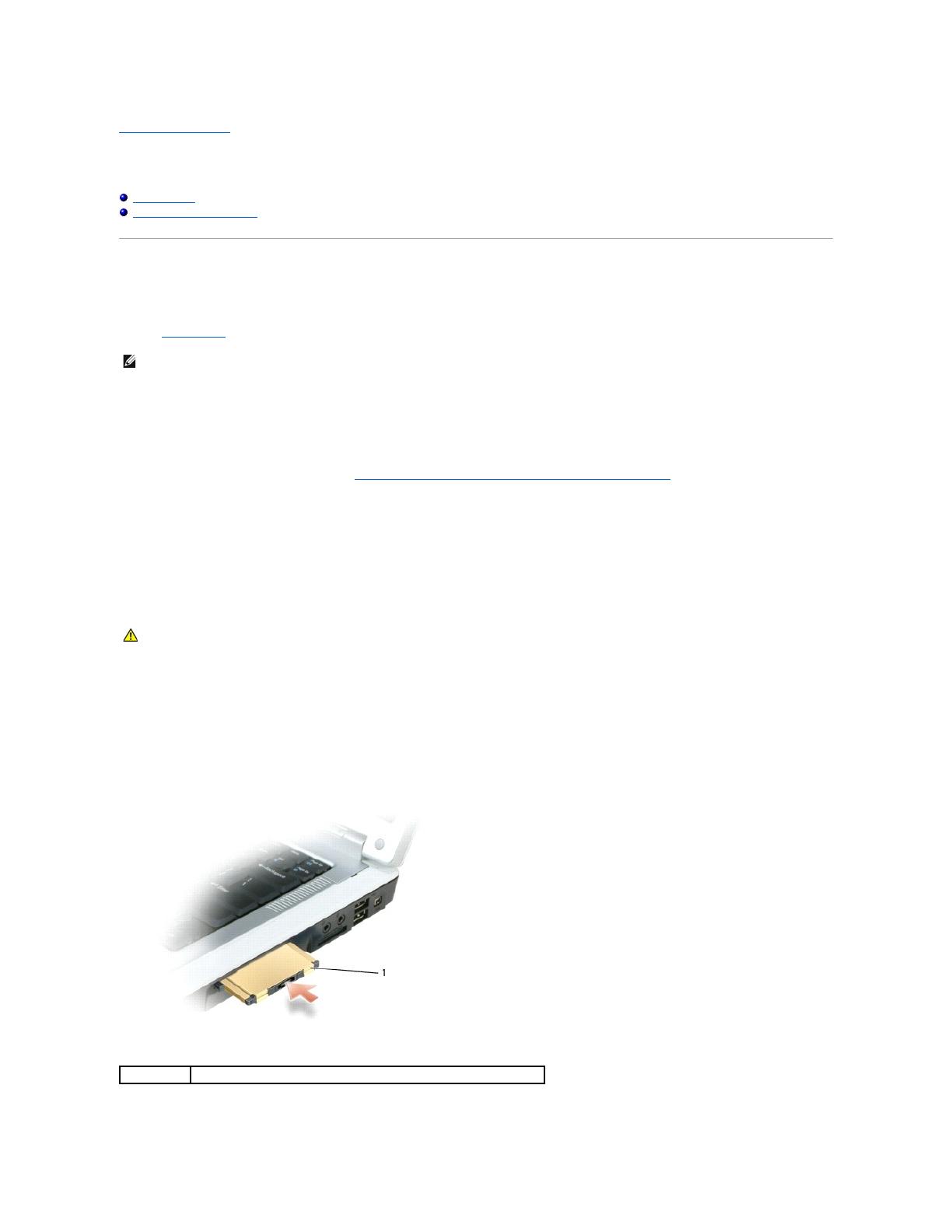
Voltaràpáginadoíndice
Como usar placas
Dell™Inspiron™1501Manualdoproprietário
ExpressCards
Placasdememóriademídia
ExpressCards
AsplacasExpressCardssuportameaprimoramatecnologiadeplacasdePC,oferecendoummétodofácileconvenientedeadicionarmemória,comunicações
porredesemfiooucomfio(inclusiveredesdebandalargamóvel[tambémchamadadeWWAN]),multimídiaerecursosdesegurançaaocomputador.
Consulte EspecificaçõesparaobterinformaçõessobreExpressCardssuportadas.
PlacasplásticasdeproteçãoparaExpressCard
SeucomputadoréentreguecomumaplacaplásticadeproteçãoinstaladanoslotExpressCard.Asplacasplásticasdeproteçãoprotegemosslotsnão
utilizadoscontrapoeiraeoutraspartículas.Guardeessaplacaparausá-laquandonãohouvernenhumaplacaExpressCardinstaladonoslot;asplacasde
proteçãodeoutroscomputadorespodemnãoseencaixarnoseucomputador.
Pararemoveraplacaplásticadeproteção,consulteComoremoverumaplacaExpressCardouaplacaplásticadeproteção.
Como instalar a placa ExpressCard
VocêpodeinstalarumaplacaExpressCardcomocomputadoremfuncionamento.Ocomputadordetectaautomaticamenteaplaca.
Geralmente,asplacasExpressCardssãomarcadascomumsímbolo(comoumtriânguloouumaseta)oucomumaetiquetaparaindicarqualaextremidade
quesedeveinserirnoslot.Asplacastêmformatosespeciaisparaevitarainserçãoincorreta.Seaorientaçãodaplacanãoestiverclara,consultea
documentaçãofornecidacomela.
Para instalar uma placa ExpressCard:
1. Segureaplacacomoladosuperiorvoltadoparacima.Coloqueatravanaposição“para dentro” antes de inserir a placa.
2. Deslizeaplacaparadentrodoslotatéqueelaestejacompletamenteencaixadaemseuconector.
Sevocêencontrarmuitaresistência,nãoforceaplaca.Verifiqueaorientaçãodaplacaetentenovamente.
OcomputadorreconheceaplacaExpressCardecarregaautomaticamenteodriverdedispositivoadequado.Seoprogramadeconfiguraçãopedirquevocê
carregue os drivers do fabricante, use o disquete ou o CD fornecido com a placa ExpressCard.
NOTA: ExpressCardnãoéumdispositivodeinicialização.
ADVERTÊNCIA:Antesdecomeçarqualquerprocedimentodescritonestaseção,leiaasinstruçõesdesegurançacontidasnoGuiadeInformações
do Produto.
1
ExpressCard

ComoremoverumaplacaExpressCardouaplacaplásticadeproteção
Pressioneatravaeremovaaplacaouatampa.Emalgumastravas,vocêprecisapressionaratravaduasvezes:umaparaejetaratravaeoutraparaejetar
a placa.
GuardeaplacaplásticadeproteçãoparausarquandonãohouverumaplacaExpressCardinstaladanoslot.Asplacasplásticasdeproteçãoprotegemos
slotsnãoutilizadoscontrapoeiraeoutraspartículas.
Placasdememóriademídia
Oleitordeplacadememóriademídia3em1ofereceumamaneirarápidaeconvenientedeverecompartilharfotosdigitais,músicaevídeosarmazenadosem
umaplacadememóriademídia.
Oleitordeplacadememóriademídia3em1lêplacasdememóriademídiaSecureDigital(SD),SDIOeMultiMediaCard(MMC).
Comoinstalaraplacadememóriademídia
Vocêpodeinstalarumaplacadememóriademídiacomocomputadorfuncionando.Ocomputadordetectaautomaticamenteaplaca.
Geralmente,asplacasdememóriademídiasãomarcadoscomumsímbolo(comoumtriânguloouumaseta)ouumaetiquetaparaindicarqualaextremidade
quesedeveinserirnoslot.Asplacastêmformatosespeciaisparaevitarainserçãoincorreta.Seaorientaçãodaplacanãoestiverclara,consultea
documentaçãofornecidacomela.
Parainstalarumaplacadememóriademídia:
1. Segure a placa com o lado superior voltado para cima.
2. Deslizeaplacaparadentrodoslotatéqueelaestejacompletamenteencaixadaemseuconector.
Sevocêencontrarmuitaresistência,nãoforceaplaca.Verifiqueaorientaçãodaplacaetentenovamente.
ADVERTÊNCIA:Antesdecomeçarqualquerprocedimentodescritonestaseção,leiaasinstruçõesdesegurançacontidasnoGuiadeInformações
do Produto.
AVISO: UseoutilitáriodeconfiguraçãodeplacasExpressCard(cliquenoícone da barra de tarefas) para selecionar uma placa e impedi-la de
funcionarantesqueelasejaremovidadocomputador.Senãointerromperofuncionamentodaplacanoutilitáriodeconfiguração,vocêpoderáperder
dados.
1
botãodeliberação
2
ExpressCard
NOTA: Asplacasdememóriademídianãosãodispositivosinicializáveis.
ADVERTÊNCIA:Antesdecomeçarqualquerprocedimentodescritonestaseção,leiaasinstruçõesdesegurançacontidasnoGuiadeInformações
do Produto.

Ocomputadorreconheceaplacadememóriademídiaecarregaautomaticamenteodriverdedispositivoapropriado.Seoprogramadeconfiguraçãopedir
quevocêcarregueosdriversdofabricante,useoCDfornecidocomaplacadememóriademídia,seforocaso.
Comoremoveraplacadememóriademídia
Pressioneaplacaparasoltá-la do leitor de modo que ela seja parcialmente ejetada e remova-a.
Voltaràpáginadoíndice
1
slotdeplacadememóriademídia
2
placadememóriademídia
ADVERTÊNCIA:Antesdecomeçarqualquerprocedimentodescritonestaseção,leiaasinstruçõesdesegurançacontidasnoGuiadeInformações
do Produto.
AVISO: Useoutilitáriodeconfiguraçãodeplacadememóriademídia(cliquenoícone da barra de tarefas) para selecionar uma placa e impedi-la
defuncionarantesqueelasejaremovidadocomputador.Senãointerromperofuncionamentodaplacanoutilitáriodeconfiguração,vocêpoderá
perder dados.
A página está carregando...
A página está carregando...
A página está carregando...
A página está carregando...
A página está carregando...
A página está carregando...
A página está carregando...
A página está carregando...
A página está carregando...
A página está carregando...
A página está carregando...
A página está carregando...
A página está carregando...
A página está carregando...
A página está carregando...
A página está carregando...
A página está carregando...
A página está carregando...
A página está carregando...
A página está carregando...
A página está carregando...
A página está carregando...
A página está carregando...
A página está carregando...
A página está carregando...
A página está carregando...
A página está carregando...
A página está carregando...
A página está carregando...
A página está carregando...
A página está carregando...
A página está carregando...
A página está carregando...
A página está carregando...
A página está carregando...
A página está carregando...
A página está carregando...
A página está carregando...
A página está carregando...
A página está carregando...
A página está carregando...
A página está carregando...
A página está carregando...
A página está carregando...
A página está carregando...
A página está carregando...
A página está carregando...
A página está carregando...
A página está carregando...
A página está carregando...
A página está carregando...
A página está carregando...
A página está carregando...
A página está carregando...
A página está carregando...
A página está carregando...
A página está carregando...
A página está carregando...
A página está carregando...
A página está carregando...
A página está carregando...
A página está carregando...
A página está carregando...
A página está carregando...
A página está carregando...
A página está carregando...
A página está carregando...
A página está carregando...
A página está carregando...
A página está carregando...
A página está carregando...
A página está carregando...
A página está carregando...
A página está carregando...
A página está carregando...
A página está carregando...
A página está carregando...
A página está carregando...
A página está carregando...
A página está carregando...
A página está carregando...
A página está carregando...
A página está carregando...
A página está carregando...
A página está carregando...
-
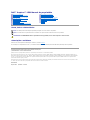 1
1
-
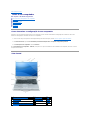 2
2
-
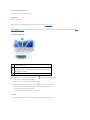 3
3
-
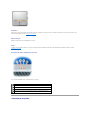 4
4
-
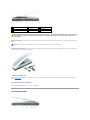 5
5
-
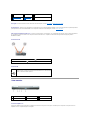 6
6
-
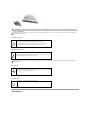 7
7
-
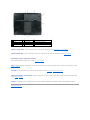 8
8
-
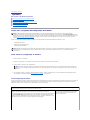 9
9
-
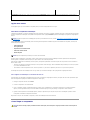 10
10
-
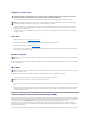 11
11
-
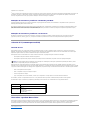 12
12
-
 13
13
-
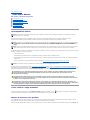 14
14
-
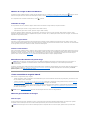 15
15
-
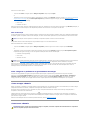 16
16
-
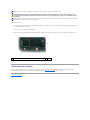 17
17
-
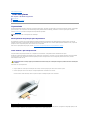 18
18
-
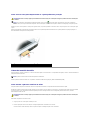 19
19
-
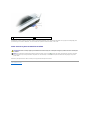 20
20
-
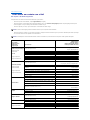 21
21
-
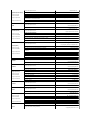 22
22
-
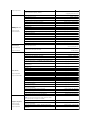 23
23
-
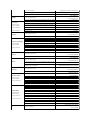 24
24
-
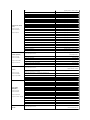 25
25
-
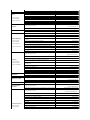 26
26
-
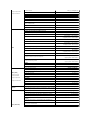 27
27
-
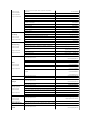 28
28
-
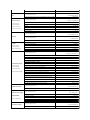 29
29
-
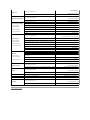 30
30
-
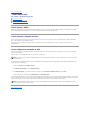 31
31
-
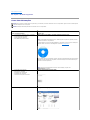 32
32
-
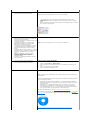 33
33
-
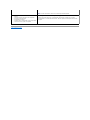 34
34
-
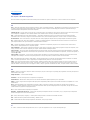 35
35
-
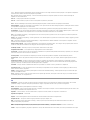 36
36
-
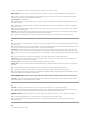 37
37
-
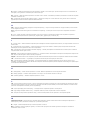 38
38
-
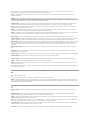 39
39
-
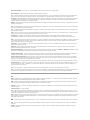 40
40
-
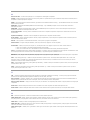 41
41
-
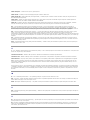 42
42
-
 43
43
-
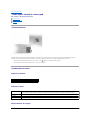 44
44
-
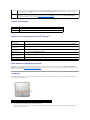 45
45
-
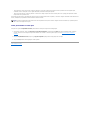 46
46
-
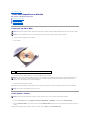 47
47
-
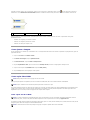 48
48
-
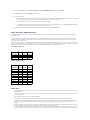 49
49
-
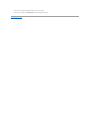 50
50
-
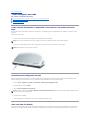 51
51
-
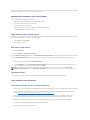 52
52
-
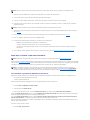 53
53
-
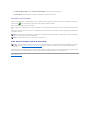 54
54
-
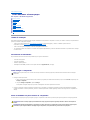 55
55
-
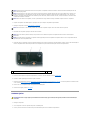 56
56
-
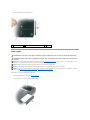 57
57
-
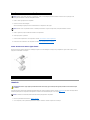 58
58
-
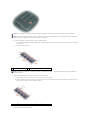 59
59
-
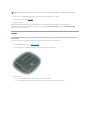 60
60
-
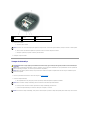 61
61
-
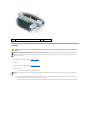 62
62
-
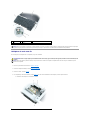 63
63
-
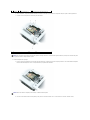 64
64
-
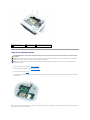 65
65
-
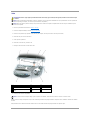 66
66
-
 67
67
-
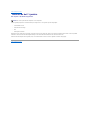 68
68
-
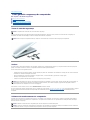 69
69
-
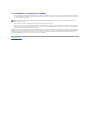 70
70
-
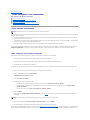 71
71
-
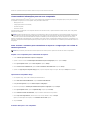 72
72
-
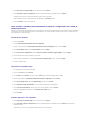 73
73
-
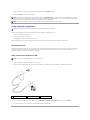 74
74
-
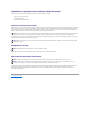 75
75
-
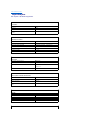 76
76
-
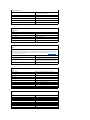 77
77
-
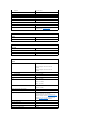 78
78
-
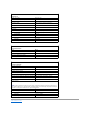 79
79
-
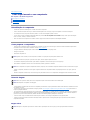 80
80
-
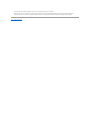 81
81
-
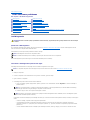 82
82
-
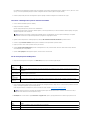 83
83
-
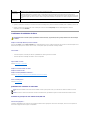 84
84
-
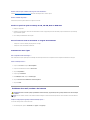 85
85
-
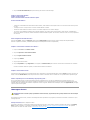 86
86
-
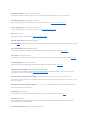 87
87
-
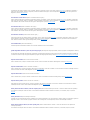 88
88
-
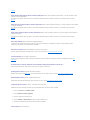 89
89
-
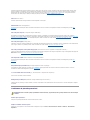 90
90
-
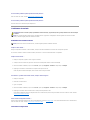 91
91
-
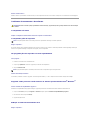 92
92
-
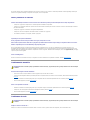 93
93
-
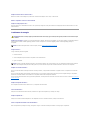 94
94
-
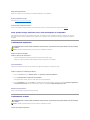 95
95
-
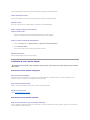 96
96
-
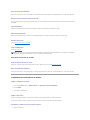 97
97
-
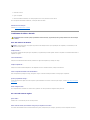 98
98
-
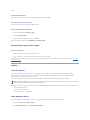 99
99
-
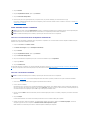 100
100
-
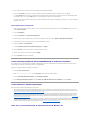 101
101
-
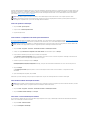 102
102
-
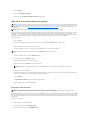 103
103
-
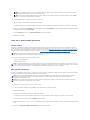 104
104
-
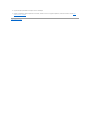 105
105
Dell Inspiron 1501 Manual do proprietário
- Tipo
- Manual do proprietário
Artigos relacionados
-
Dell Dimension E521 Manual do proprietário
-
Dell Inspiron 1521 Manual do proprietário
-
Dell Inspiron 1721 Manual do proprietário
-
Dell Inspiron 1520 Manual do proprietário
-
Dell Inspiron 1526 Manual do proprietário
-
Dell Precision M90 Guia de usuario
-
Dell Latitude 120L Guia de usuario
-
Dell Latitude D820 Guia de usuario
-
Dell Latitude D420 Guia de usuario
-
Dell Precision M65 Guia de usuario